- Deel 1. Downloads zoeken op Samsung via het meldingspaneel
- Deel 2. Downloads zoeken op Samsung met de app Mijn bestanden
- Deel 3. Downloads zoeken op Samsung in Chrome
- Deel 4. Downloads zoeken op Samsung met FoneLab Android Data Recovery
- Deel 5. Veelgestelde vragen over het vinden van downloads op Samsung
Herstel de verloren / verwijderde iPhone-gegevens, waaronder foto's, contacten, video's, bestanden, oproeplog en meer gegevens van uw SD-kaart of apparaat.
Downloads zoeken op Samsung met eenvoudige richtlijnen
 Bijgewerkt door Szeki / 22 dec.2022 11:30
Bijgewerkt door Szeki / 22 dec.2022 11:30Waar zijn downloads op Samsung Galaxy en andere modellen? Ik heb onlangs een aflevering van mijn favoriete programma gedownload, maar ik kan de locatie niet vinden. Kan iemand mij helpen waar ik de gedownloade bestanden kan vinden?
Wanneer u bestanden downloadt op uw Samsung-apparaten, ziet u ze op verschillende locaties. Ze worden standaard permanent in één map opgeslagen totdat u besluit ze te verplaatsen of te wissen. Maar afgezien van die specifieke map zijn downloads ook te vinden in de browser waar het downloadproces plaatsvond. Als uw telefoon of tablet van Samsung is, staat deze in de Chrome-browsermap. En als je het bestand pas onlangs hebt opgeslagen of gedownload, staan ze ook in het meldingspaneel. Dit zijn meestal de gevallen.
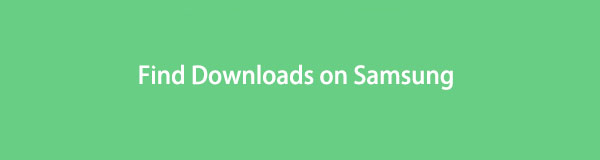
Het online kunnen downloaden van bestanden is een groot voordeel als u graag video's van uw favoriete programma's, films, enz. Opslaat. Hetzelfde geldt voor het opslaan van belangrijke bestanden en documenten voor school, werk of bedrijf. Maar soms kunt u bestanden slechts voor een beperkte tijd downloaden, omdat de uploader het bestand op elk moment kan verwijderen. U moet ze dus beveiligen zodra u een kopie op uw apparaat hebt ontvangen. Niet iedereen weet echter waar de gedownloade bestanden van een Samsung-telefoon of -tablet te vinden zijn, vooral als u een nieuwe gebruiker bent.
Met FoneLab voor Android herstelt u de verloren / verwijderde iPhone-gegevens, inclusief foto's, contacten, video's, bestanden, oproeplog en meer gegevens van uw SD-kaart of apparaat.
- Herstel gemakkelijk foto's, video's, contacten, WhatsApp en meer gegevens.
- Voorbeeld van gegevens vóór herstel.
- Android-telefoon en SD-kaartgegevens zijn beschikbaar.
In dit artikel gaan we op 4 manieren in op hoe u de downloads op uw Samsung-apparaat kunt vinden. Dit bericht biedt stapsgewijze processen die leiden tot de gedownloade bestanden op uw Samsung-apparaat. Het maakt niet uit of je het bestand onlangs hebt gedownload, bent vergeten waar het oorspronkelijk was opgeslagen of per ongeluk hebt verwijderd. We zullen u begeleiden om uw gedownloade bestanden te vinden die ontbreken, verwijderd zijn of nergens te vinden zijn.

Gidslijst
- Deel 1. Downloads zoeken op Samsung via het meldingspaneel
- Deel 2. Downloads zoeken op Samsung met de app Mijn bestanden
- Deel 3. Downloads zoeken op Samsung in Chrome
- Deel 4. Downloads zoeken op Samsung met FoneLab Android Data Recovery
- Deel 5. Veelgestelde vragen over het vinden van downloads op Samsung
Deel 1. Downloads zoeken op Samsung via het meldingspaneel
Wanneer u een bestand van internet downloadt, ziet u normaal gesproken de voortgang in het meldingspaneel. Hetzelfde wanneer de download al is voltooid. De melding dat de download is voltooid, blijft daar totdat u het paneel leegmaakt. Dit werkt als het pas recent is en u het bestand nog niet vanaf daar hebt geopend.
Let op de volgende aanwijzingen hieronder om te leren hoe u downloads op Samsung Galaxy en andere modellen kunt vinden via het meldingspaneel.
Stap 1Download het bestand dat u op uw telefoon of tablet wilt opslaan met de door u gekozen internetbrowser.
Stap 2Wacht tot het downloaden van het bestand is voltooid. Als u klaar bent, tikt u op het bovenste deel van het scherm van uw Samsung-apparaat en houdt u dit vast. Schuif vervolgens omlaag om het meldingspaneel weer te geven.
Stap 3Uw meldingen worden weergegeven van de meest recente bovenaan tot de oudste onderaan. Zoek uw gedownloade bestand dienovereenkomstig en tik erop om het op uw Samsung-telefoon of -tablet te bekijken.
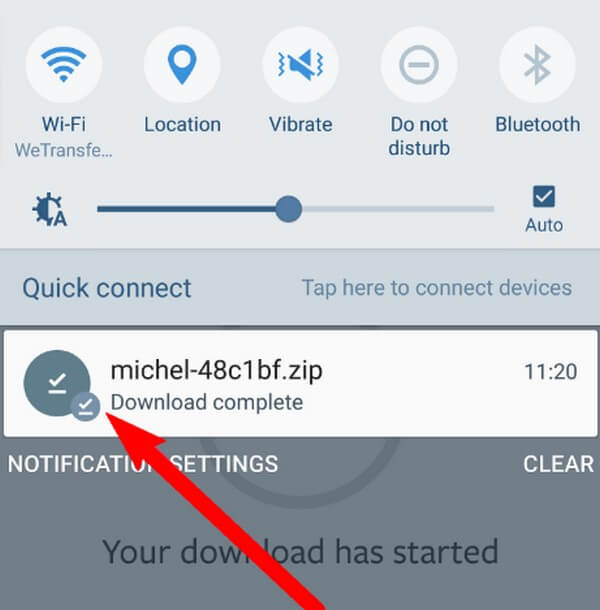
Met FoneLab voor Android herstelt u de verloren / verwijderde iPhone-gegevens, inclusief foto's, contacten, video's, bestanden, oproeplog en meer gegevens van uw SD-kaart of apparaat.
- Herstel gemakkelijk foto's, video's, contacten, WhatsApp en meer gegevens.
- Voorbeeld van gegevens vóór herstel.
- Android-telefoon en SD-kaartgegevens zijn beschikbaar.
Deel 2. Downloads zoeken op Samsung met de app Mijn bestanden
De meeste Android-apparaten, zoals Samsung, hebben een ingebouwde toepassing Mijn bestanden. Het is een bestandsbeheerder waar u al uw bestanden kunt vinden en beheren, inclusief de downloads. Het is vergelijkbaar met de bestandsverkenner op uw computer. Ongeacht hoe u de bestanden op uw Samsung-apparaat opslaat, hetzij via download of overdracht, ze worden automatisch opgeslagen in deze app.
Let op de volgende aanwijzingen hieronder om te leren hoe u de downloadmap van Samsung kunt vinden in de app Mijn bestanden:
Stap 1Schuif met uw vinger omhoog over het startscherm van uw Samsung-apparaat om alle applicaties, lades en services te onthullen. Druk op Samsung lade, en je ziet het Mijn bestanden app. Tik erop om te openen.
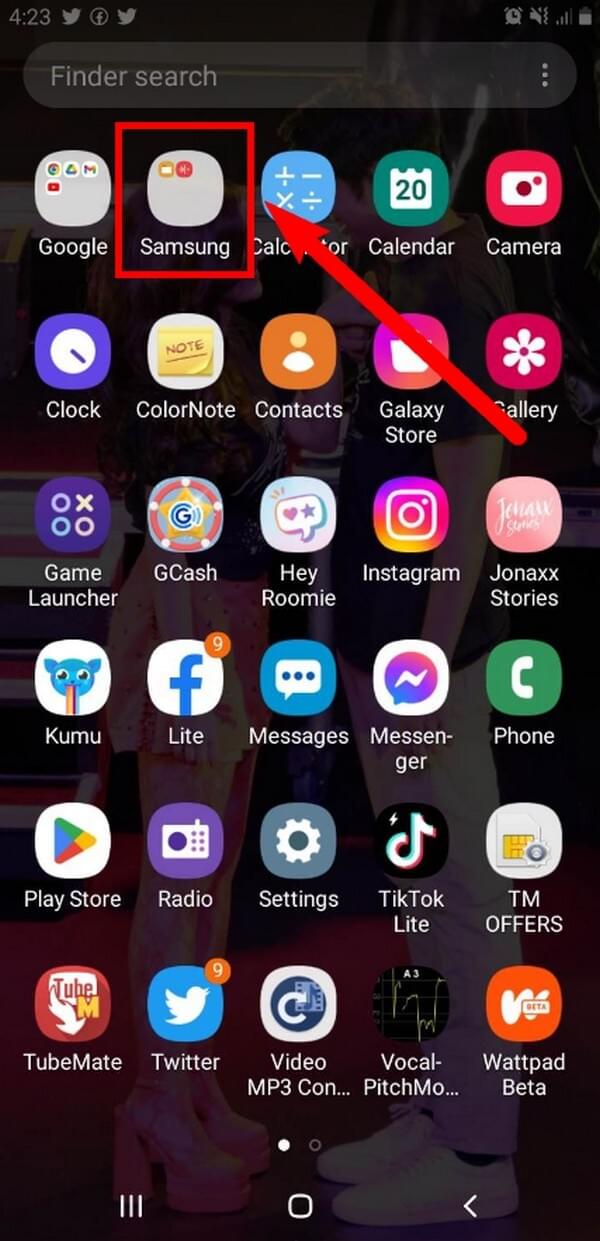
Stap 2Open de interne opslag om de mappen en bestanden te bekijken die zijn opgeslagen in de opslag van uw apparaat. Een daarvan is de Downloaden map. Open het om uw gedownloade bestanden te zien.
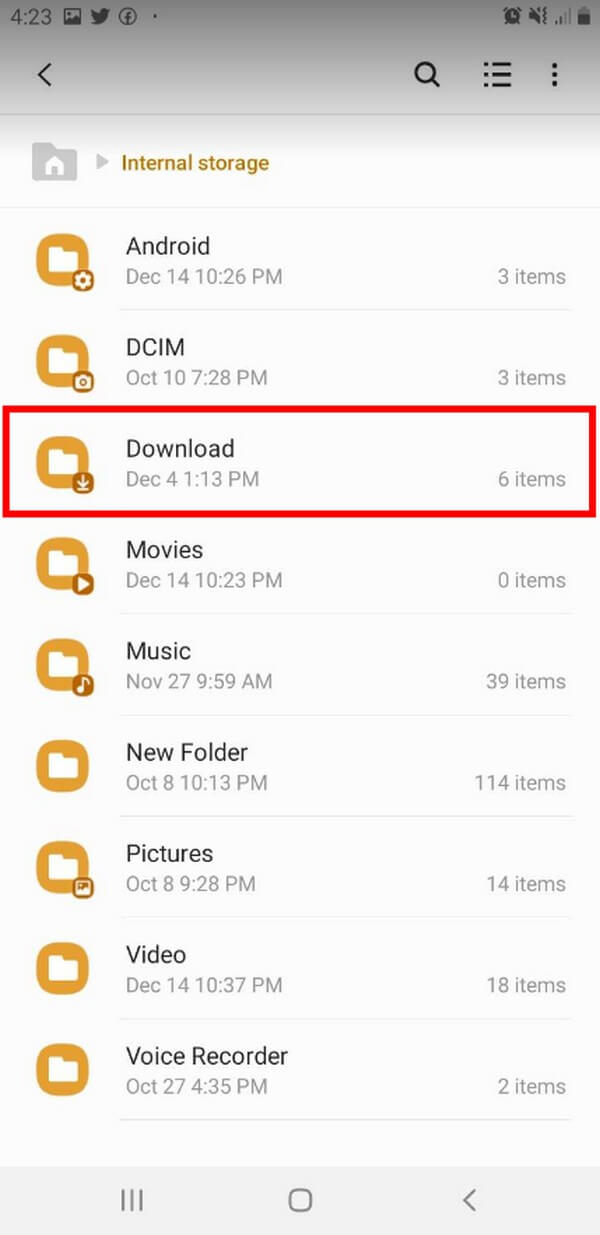
Deel 3. Downloads zoeken op Samsung in Chrome
Als de browser die u hebt gebruikt om te downloaden de Chrome-browser is, kunt u deze gebruiken om er toegang toe te krijgen.
Let op de volgende aanwijzingen hieronder om te leren hoe u toegang krijgt tot downloads op de Samsung Galaxy en andere modellen in de Chrome-browser:
Stap 1Open de Chrome browser op uw Samsung-apparaat.
Stap 2Tik op het pictogram met drie stippen in de rechterbovenhoek. Druk in het menu dat verschijnt op de Downloads tabblad om toegang te krijgen tot uw gedownloade bestanden.
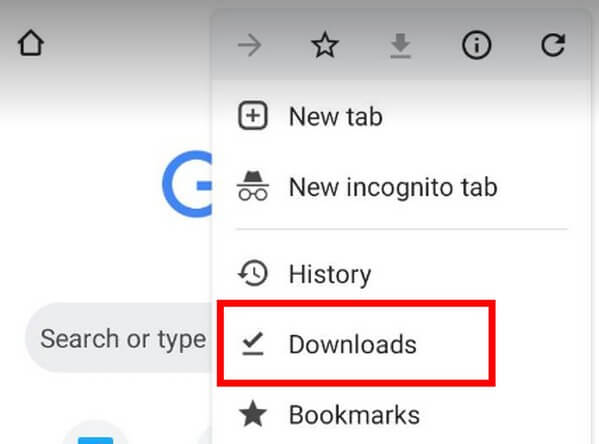
Deel 4. Downloads zoeken op Samsung met FoneLab Android Data Recovery
Kunt u uw download nog steeds niet vinden? Hier is een mogelijk scenario. Als u meerdere bestanden downloadt, heeft u waarschijnlijk ook voldoende opslagruimte nodig. Daarom hebt u mogelijk enkele bestanden verwijderd om wat ruimte vrij te maken. En terwijl je dit deed, heb je per ongeluk de nieuwere bestanden verwijderd zonder het te weten. Om ervoor te zorgen dat dit het geval is, is hier de FoneLab Android Data Recovery dat laat je breng uw verloren bestanden terug van Android-apparaten. Deze tool scant de bestanden van uw apparaat en stelt u in staat een voorbeeld van de verwijderde bestanden te bekijken. De verloren bestanden zijn zichtbaar; je kunt ze één voor één controleren om erachter te komen of je per ongeluk je downloads hebt verwijderd. En zodra u bevestigt, kunt u met FoneLab Android Data Recovery ze afzonderlijk selecteren en de bestanden terugzetten naar uw apparaat.
Met FoneLab voor Android herstelt u de verloren / verwijderde iPhone-gegevens, inclusief foto's, contacten, video's, bestanden, oproeplog en meer gegevens van uw SD-kaart of apparaat.
- Herstel gemakkelijk foto's, video's, contacten, WhatsApp en meer gegevens.
- Voorbeeld van gegevens vóór herstel.
- Android-telefoon en SD-kaartgegevens zijn beschikbaar.
Let op de volgende aanwijzingen hieronder om te leren hoe u downloads kunt vinden op de Samsung Galaxy en andere modellen:
Stap 1Download de FoneLab Android Data Recovery gratis van de officiële website. Voer het installatieproces uit, dat slechts een paar seconden duurt, en voer het programma vervolgens uit op uw computer.
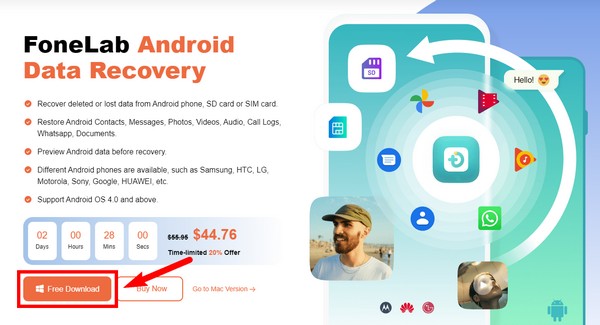
Stap 2De drie belangrijkste kenmerken van het programma worden weergegeven op de hoofdinterface. Kies de Android Data Recovery vak om uw gedownloade bestanden te vinden.
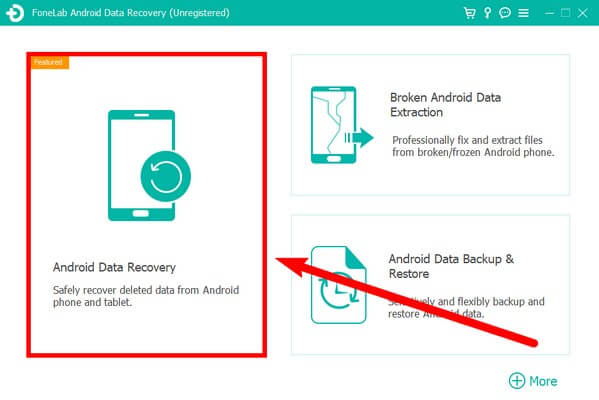
Stap 3Sluit uw Samsung-tabblad of -telefoon met een USB-kabel aan op de computer. Als u problemen ondervindt bij het verbinden, klikt u op de Krijg meer hulp optie voor meerdere gidsen.
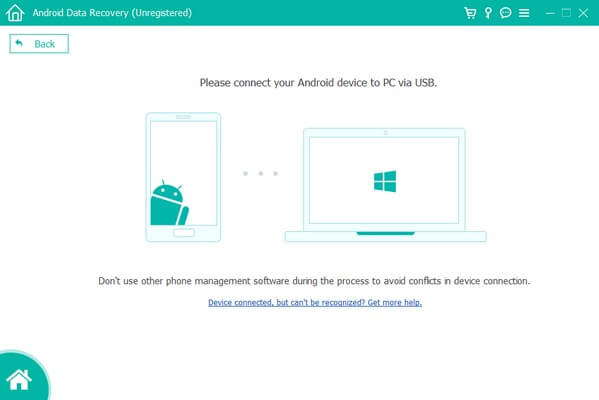
Stap 4Selecteer de gegevenstypen die u hebt gedownload in de volgende interface en klik vervolgens op Volgende verder gaan. Klik daarna op het gegevenstypegedeelte in de linkerkolom van de interface. De verwijderde of verloren bestanden worden dan weergegeven. Controleer of je gedownloade bestanden er zijn. Selecteer ze vervolgens en klik op de Herstellen knop om eindelijk uw bestanden te openen.
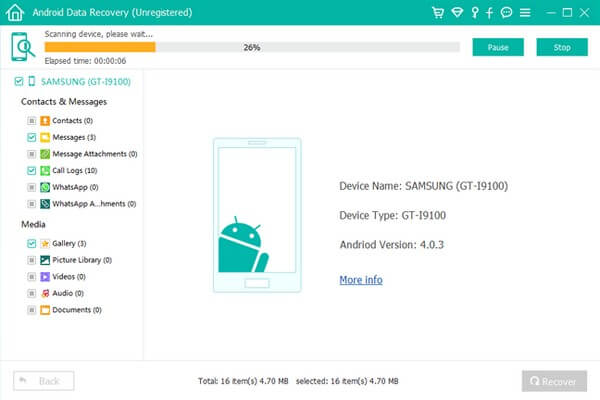
Met FoneLab voor Android herstelt u de verloren / verwijderde iPhone-gegevens, inclusief foto's, contacten, video's, bestanden, oproeplog en meer gegevens van uw SD-kaart of apparaat.
- Herstel gemakkelijk foto's, video's, contacten, WhatsApp en meer gegevens.
- Voorbeeld van gegevens vóór herstel.
- Android-telefoon en SD-kaartgegevens zijn beschikbaar.
Deel 5. Veelgestelde vragen over het vinden van downloads op Samsung
1. Waarom verdwijnen mijn downloads uit meldingen nadat ik ze een keer heb geopend?
Meldingen informeren u alleen over verschillende dingen, zoals het voltooien van een download. Zodra u ze bevestigt door op het gedownloade bestand te tikken of het te openen, verdwijnen ze automatisch. Maar de downloads worden nog steeds op je telefoon opgeslagen.
2. Is het mogelijk om gedownloade documenten die zijn verwijderd terug te halen?
Jazeker. FoneLab Android Data Recovery kan bijna alle gegevenstypen herstellen, inclusief documenten, foto's, audio, video, contacten, berichten, oproeplogboeken en meer.
3. Werkt FoneLab Android Data Recovery op LG-telefoons?
Ja dat doet het. Gebruik je een LG telefoon, dan is dat geen probleem. Het FoneLab Android Data Recovery werkt op bijna alle Android-telefoons behalve Samsung.
4. Waar vind ik mijn downloads op Samsung?
Op Samsung-apparaten kunt u uw downloads vinden door deze stappen te volgen. Zoek en open eerst de app "Mijn bestanden" of "Bestandsbeheer" op uw apparaat. Als je eenmaal in de app bent, zou je verschillende opslagopties of categorieën moeten zien, zoals 'Interne opslag' of 'SD-kaart'. Tik op de juiste opslagoptie, afhankelijk van waar uw downloads zijn opgeslagen. Zoek vervolgens naar de map "Downloads" binnen de geselecteerde opslagoptie. Deze map bevat alle bestanden die u op uw Samsung-apparaat hebt gedownload. Tik gewoon op de map "Downloads" om uw gedownloade bestanden te openen en te beheren.
5. Waar is Bestandsbeheer op Samsung?
Op Samsung-apparaten is Bestandsbeheer meestal te vinden in het gedeelte 'Apps' of 'Toepassingen' van de instellingen van het apparaat. U kunt het openen door op het pictogram "Instellingen" op uw Samsung-apparaat te tikken, vervolgens naar beneden te scrollen en "Apps" of "Toepassingen" te selecteren. Eenmaal daar, moet u mogelijk naar links of rechts vegen om door verschillende tabbladen te navigeren totdat u de optie "Bestandsbeheer" of "Mijn bestanden" vindt. Tik erop om Bestandsbeheer te openen, waar u bestanden die op uw apparaat zijn opgeslagen, zoals documenten, foto's, video's en meer, kunt bekijken en beheren.
Met FoneLab voor Android herstelt u de verloren / verwijderde iPhone-gegevens, inclusief foto's, contacten, video's, bestanden, oproeplog en meer gegevens van uw SD-kaart of apparaat.
- Herstel gemakkelijk foto's, video's, contacten, WhatsApp en meer gegevens.
- Voorbeeld van gegevens vóór herstel.
- Android-telefoon en SD-kaartgegevens zijn beschikbaar.
